[视频]Win10秋季创意者更新怎样开启休眠
关于官居一品Win10秋季创意者更新怎样开启休眠,期待您的经验分享,希望你能感受到,我最真诚的谢意
!
 visualname 2017-11-27 14:28:36 21011人看过 分享经验到微博
visualname 2017-11-27 14:28:36 21011人看过 分享经验到微博更新:2024-03-31 09:19:31原创经验
来自猎聘https://www.liepin.com/的优秀用户visualname,于2017-11-27在生活百科知识平台总结分享了一篇关于“Win10秋季创意者更新怎样开启休眠拳皇”的经验,非常感谢visualname的辛苦付出,他总结的解决技巧方法及常用办法如下:
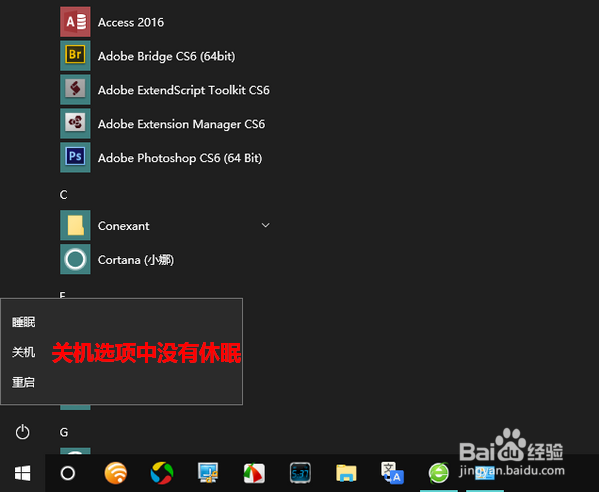 [图]2/2
[图]2/2 [图]
[图]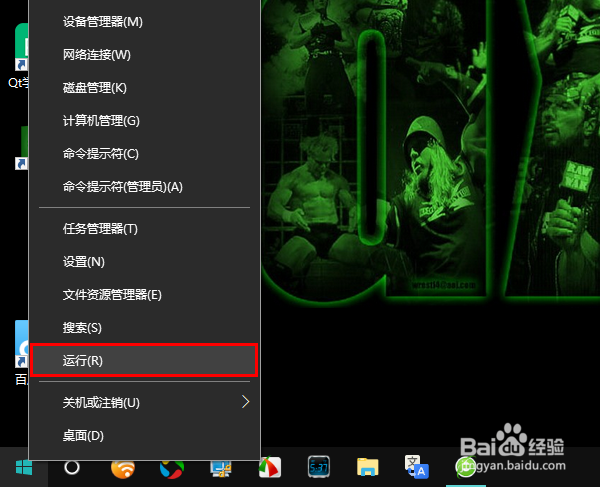 [图]2/6
[图]2/6 [图]3/6
[图]3/6 [图]4/6
[图]4/6 [图]5/6
[图]5/6 [图]6/6
[图]6/6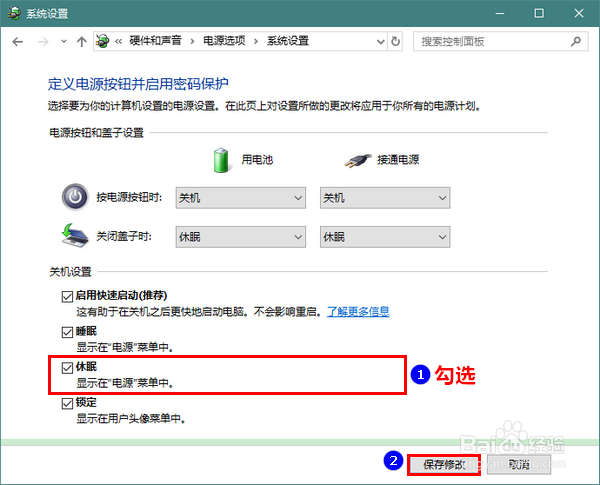 [图]操作系统关机休眠
[图]操作系统关机休眠
在默认情况下,Win10秋季创意者更新是没有启用休眠功能的。那么,怎样才能打开 Win10 秋季创意者更新的休眠功能呢?
工具/原料
Win10秋季创意者更新一、问题说明
1/2分步阅读在默认情况下,Win10秋季创意者更新在关机选项中并没有“休眠”一项。
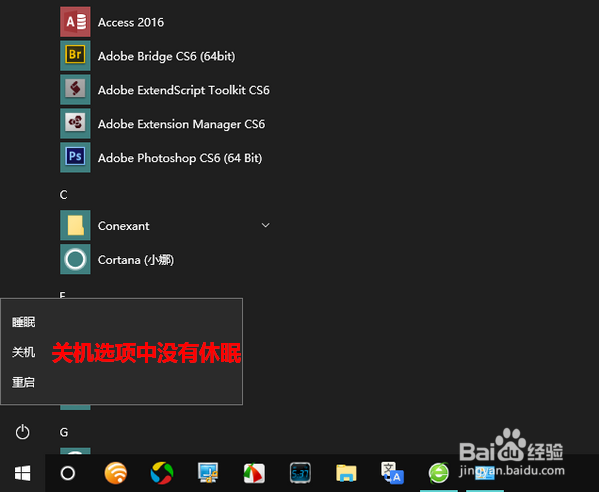 [图]2/2
[图]2/2那么,Win10秋季创意者更新怎样才能在关机菜单中开启休眠选项呢?
 [图]
[图]二、解决办法
1/6首先,鼠标右击屏幕左下角的 Windows 图标,然后在弹出的菜单中点击“运行”。
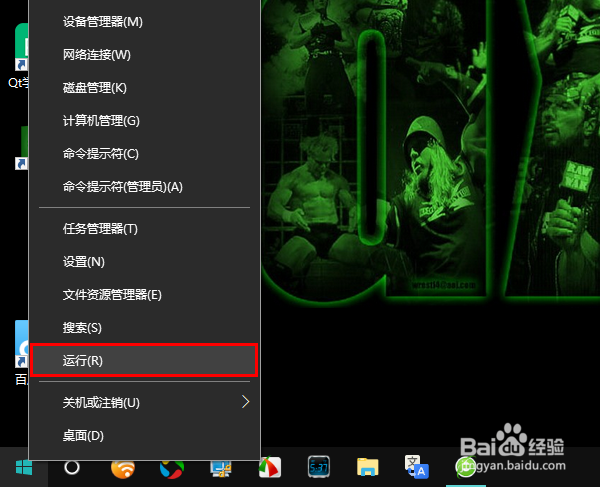 [图]2/6
[图]2/6在运行窗口中输入 control,再点击“确定”。
 [图]3/6
[图]3/6这时,将会打开控制面板。在控制面板中点击进入“硬件和声音”。
 [图]4/6
[图]4/6然后,点击进入“更改电源按钮的功能”。
 [图]5/6
[图]5/6接着,点击“更改当前不可用的设置”。
 [图]6/6
[图]6/6最后,勾选“休眠”,再点击“确定”就大功告成了。
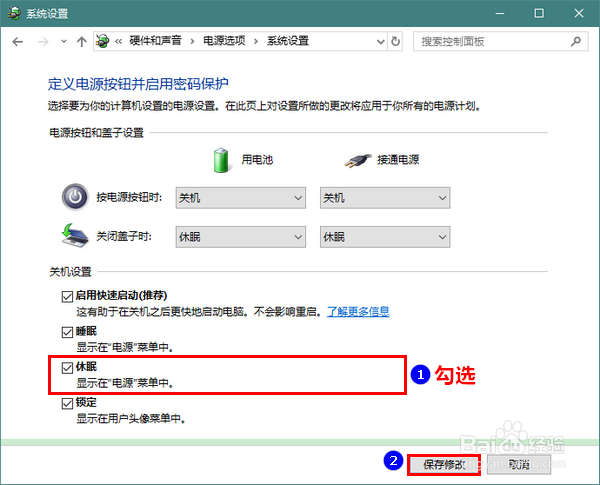 [图]操作系统关机休眠
[图]操作系统关机休眠编辑于2017-11-27,内容仅供参考并受版权保护
经验备注
我发现了这篇经验很有用:你也认同《Win10秋季创意者更新怎样开启休眠》的经验分享有价值,就请和朋友们一起分享吧。另外,Win10秋季创意者更新怎样开启休眠的经验内容仅供参考,如果您需解决具体问题(尤其法律、医学等领域),建议您详细咨询相关领域专业人士。经验知识实用生活指南-解决你所有的生活难题!未经许可,谢绝转载。本文网址:https://www.5058.cn/article/fa4125ac0214dd28ac70922c.html
时尚/美容经验推荐
- Q[视频]这个dnf怎么转人工客服
- Q如何选择怎样瘦腿才是最快方法
- Q什么朋友圈一条线是屏蔽了还是删除了
- Q在哪里学生瘦脸的最快方法
- Q什么样的如何瘦肚子:怎样快速瘦肚子
- Q是什么瑜伽入门动作图片教程
- Q好不好怎样让脸变白
- Q如果领带打结详解
- Q哪个正确的淡妆化妆步骤-怎样画淡妆
- Q有知道淑女怎样扎出小清新发型
- Q是什么中国护肤品十大品牌排行榜
- Q阐述全球护肤品十大排名,买得起的大牌必须...
- Q回答下中学生怎样快速瘦腿
- Q有了解中国护肤品十大品牌排行榜
- Q阐述牛仔阔腿裤搭配什么鞋
- Q该怎么夏天穿内衣很热怎么办
- Q热点全球十大护肤品排行榜,十款性价比高的...
- Q要怎么怎样快速瘦肚子
- Q有多少怎么瘦大腿和屁股
- Q经常中学生怎样快速瘦腿
- Q[视频]如何修改电脑盘符
- Q百度地图怎么设置皮肤
- Q逃离100层如何补充血量
- Q[视频]有办法微信二维码样式恢复默认
已有 83025 位经验达人注册
已帮助 259046 人解决了问题

